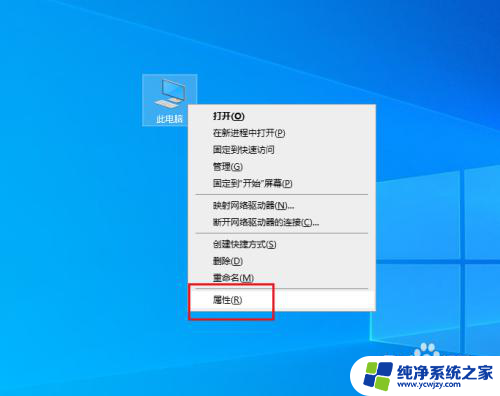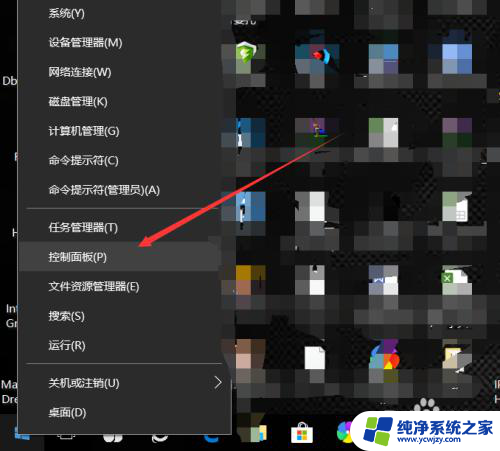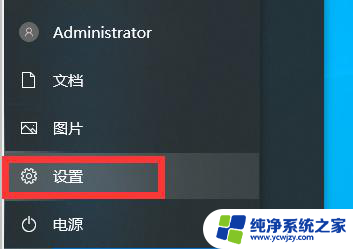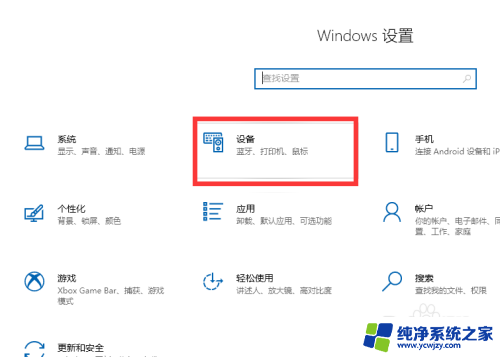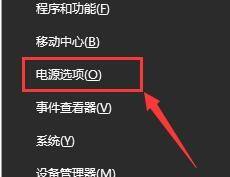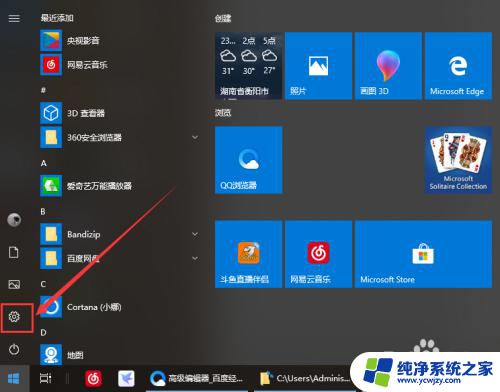win10鼠标长时间不动失灵 Win10鼠标频繁失灵断断续续怎么办
更新时间:2024-03-23 09:01:44作者:yang
随着科技的不断发展,我们的生活离不开电脑和鼠标,使用Win10系统的用户可能会遇到一个令人困扰的问题——鼠标长时间不动会失灵,或者频繁失灵断断续续。这不仅影响了工作和娱乐的进行,还给我们带来了一些不便。面对这个问题,我们应该如何解决呢?下面将给大家介绍一些解决方法,希望能帮助大家顺利解决这个问题。
步骤如下:
1.打开菜单
在设置中找到设备的选项,点击进入设备
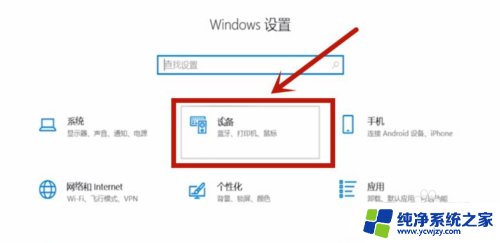
2.点击鼠标
选择鼠标,查看之前设置的是否正确,点击其他鼠标选项
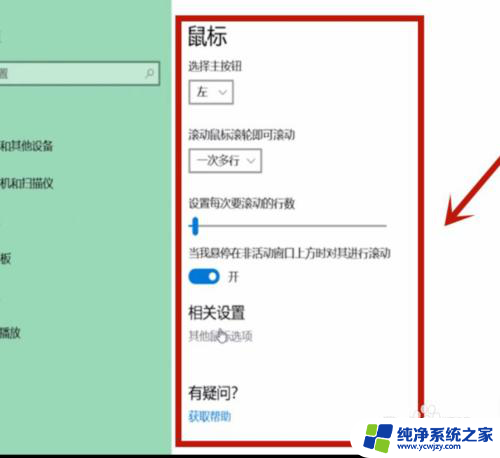
3.选择属性
进入其他鼠标选项的页面选择“硬件”,再点击“属性”
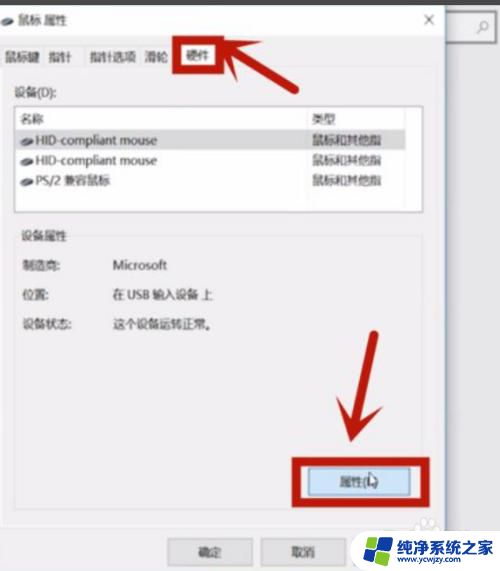
4.更新驱动
选择“驱动程序”可以更新驱动、删除驱动、重新扫描硬件即可。
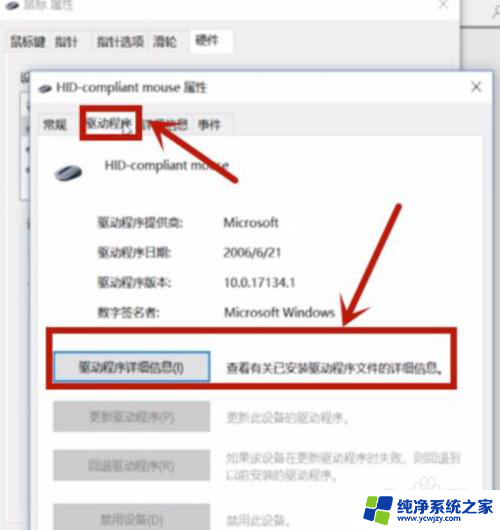
以上就是解决Win10鼠标长时间不动失灵的全部内容,如果您对此不熟悉,可以按照以上方法进行操作,希望这对大家有所帮助。